
كيفية إنشاء اختصار لمواقعك المفضلة علي شاشة هاتفك الاندرويد
العديد من الأشخاص يبحثون عن طريق لوضع المواقع المفضلة لهم على شاشة هاتف، حتى يسهل عليكم الدخول إليها بكبسة زر واحدة بدون الحاجة، لكتابة رابط الموقع في كل مرة.
في هذه الفقرة سنتعرف على كيفية القيام بذلك، عن طريق مجموعة من الطرق، تابعوا معنا الشرح:
إقرأ أيضاً: افضل برنامج بصمة الإصبع للاندرويد لقفل الهاتف وحماية التطبيقات!
إقرأ أيضاً: برنامج نسخ التطبيقات للاندرويد لتشغيل حسابات متعددة Parallel Space
طريقة وضع الاختصارات الإعدادات على الشاشة لهواتف الاندرويد
إذا كنت ترغب بوضع أيقونة اخد التطبيقات الخاصة بالهاتف على الشاشة الرئيسية بكل سهولة، حتى يسهل عليك الدخول إلى هذا التطبيق، فيمكنك ذلك من خلال اتباع الخطوات التالية، التي سنشرح لكن فيها كيفية اضافة تطبيق الطقس في واجهة الهاتف التابعوا معنا الشرح:
الخطوة رقم 1:
أولا يجب عليك فتح الهاتف وتصغير شاشة الهاتف بالاصبعين حتى يظهر لك خيار التطبيقات المصغرة “Widgets”.
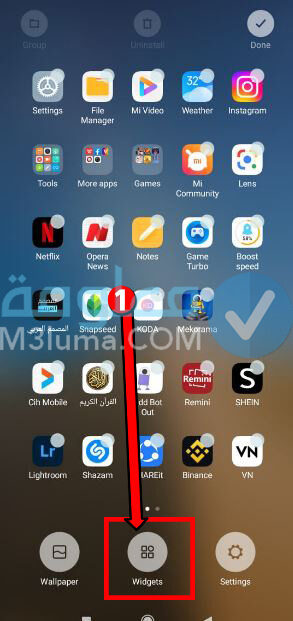
الخطوة رقم 2:
بعدها يمكنك البحث عن التطبيق الذي ترغب في بإضافته الى شاشة الهاتف الرئيسية نحن سنقوم بالضغط على تطبيق الطقس.
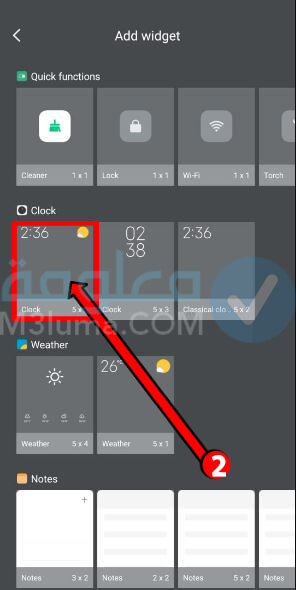
الخطوة رقم 3:
بعدها يمكنك التحكم في مكان وضع التطبيق من خلال الضغط عليه بشكل مستمر بعدها يمكنك الضغط على خيار “Done” كما هو موضح في الصورة بالأسفل.
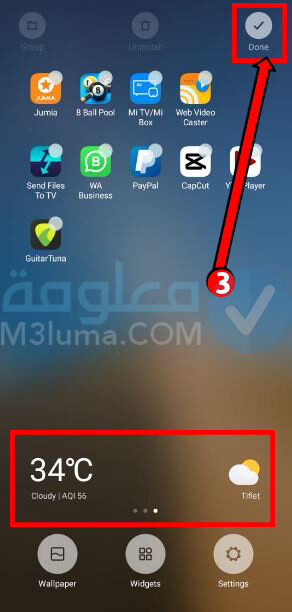
وهكذا ومن خلال اتباع الخطوات السابقة يمكنكم بكل سهولة، وضع اختصار الإعدادات على شاشة هاتف الاندرويد الخاص بكم.
إقرأ أيضاً: حل نهائي لمشكلة هذا العنصر غير متاح في بلدك في متجر بلاي
إقرأ ايضا: أفضل تطبيقات الأندرويد الغير موجودة على متجر جوجل بلاي
إقرأ ايضا: تحميل أفضل ألعاب الأندرويد غير موجودة على متجر جوجل بلاي
كيفية إنشاء اختصار لعلامة مرجعية على الشاشة الرئيسية في نظام الأندرويد
في هذه الفقرة سنتعرف على كيفية اضافة الموقع المفضل لكم على شاشة الهاتف الرئيسية باستخدام مختلف المتصفحات، دعونا نتعرف على كل ذلك من خلال اتباع الخطوات التالية:
أضف موقعًا إلى شاشتك الرئيسية باستخدام Chrome
الخطوة رقم 1:
اول يجب عليك الدخول إلى متصفح جوجل كروم ثم بعدها الى الموقع المفضل لك.
الخطوة رقم 2:
بعدها يمكنك الضغط على خيار ثلاث نقاط التي توجد في الاعلى.
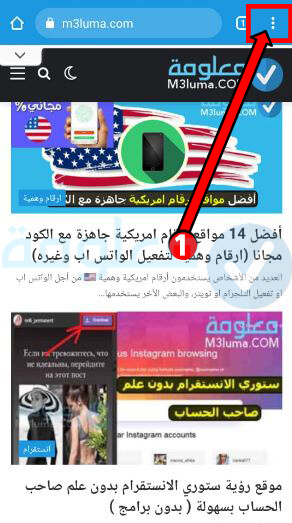
الخطوة رقم 3:
ستظهر لك العديد من الخيارات يمكنك الضغط على خيار إضافة إلى الشاشة الرئيسية “Add to Home Screen” كما هو موضح في الصورة بالأسفل.
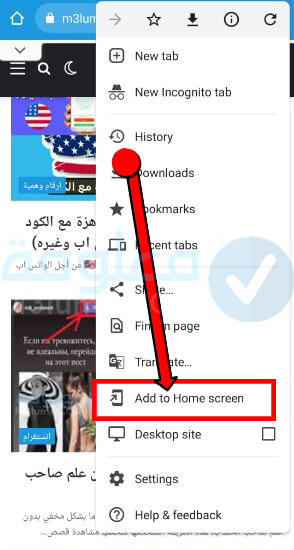
الخطوة رقم 4:
بعدها يمكنك الضغط على خيار إضافة “Add” كما يمكنك التعديل على اسم الاختصار كيفما تشاء.
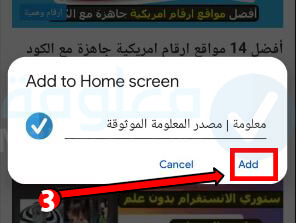
الخطوة رقم 5:
بعدها سيظهر اختصار الموقع المفضل لك على شاشة الهاتف الرئيسية كما هو موضح في الصورة بالأسفل.
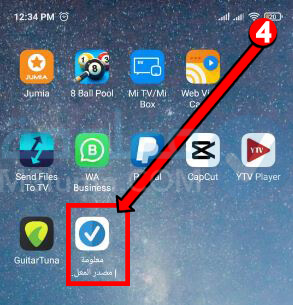
وهكذا ومن خلال اتباع الخطوات السابقة يمكنكم بكل سهولة، إضافة أي موقع إلى الشاشة الرئيسية على شكل اختصار، وذلك عبر متصفح Google Chrome.
إقرأ أيضاً: افضل برنامج لإخفاء التطبيقات بدون روت مجانا
إقرأ أيضاً: تحميل برنامج Youtube lite النسخة الخفيفة
أضف موقعًا إلى شاشتك الرئيسية باستخدام Firefox
دعونا نتعرف على نفس الخطوات التي يمكنكم عن طريقهم إضافة أي موقع إلى الشاشة الرئيسية، لكن هذه المرة من خلال متصفح فاير فوكس، وحتى لا نطيل عليكم دعونا نتعرف على كيفية القيام بذلك تابعوا معنا الشرح:
الخطوة رقم 1:
أولا يجب عليك الدخول إلى الموقع المفضل لك من خلال متصفح فاير فوكس موزيلا بعدها اضغط بشكل مستمر على عنوان URL الخاص بالموقع حتى يظهر لك خيار “Add page Shortcut.
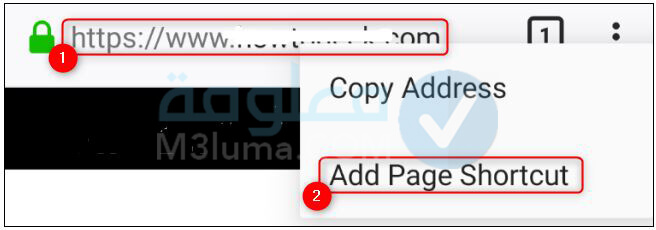
الخطوة رقم 2:
بعدها ستظهر لك هذه النافذة كما هو موضح في الصورة بالأسفل والتي من خلالها يمكنك الضغط على خيار “Add Automatically”. وبعد ان يتم إضافة الموقع على الشاشة الرئيسية الهاتف يمكنك الضغط على هذا الاختصار بشكل مستمر التحكم في مكان الاختصار.
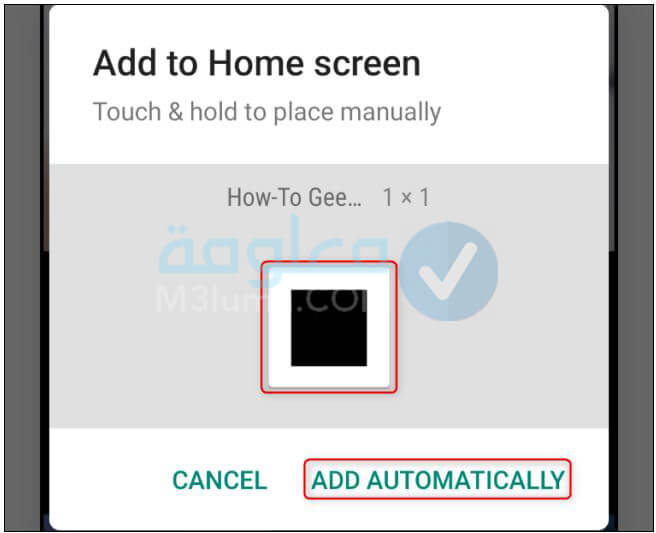
وهكذا ومن خلال اتباع الخطوات السابقة يمكنكم بكل سهولة، إضافة أي موقع مفضل لكم على شاشة الهاتف الرئيسية، وذلك من خلال الدخول إلى متصفح firefox.
إقرأ أيضاً: طريقة نسخ محادثات الواتس اب للكمبيوتر بدون برامج
إقرأ أيضاً: حل مشكلة اغلاق التطبيقات في الاندرويد
إنشاء أيقونة إختصار لموقعك المفضل عبر التطبيقات
يمكنكم ايضا الاعتماد على بعض التطبيقات التي يمكنكم من خلالها، إضافة أيقونة إختصار لموقعك المفضلة على شاشة هاتفك عبر تطبيق، دعونا نتعرف على هذا التطبيق في الأسطر التالية من هذه المقال تابعوا معنا الشرح:
تطبيق Website Shortcut

تطبيق Website Shortcut مو بين تطبيقات الاندرويد المجانية التي يمكنكم تحميلها من متجر جوجل بلاي، لإنشاء اختصار لأي موقع مفضل على شاشة الهاتف الرئيسية بكل سهولة، دعونا في الأسطر التالية نتعرف على كيفية استخدام هذا الموقع، لإنشاء اختصار لموقع ما:
الخطوة رقم 1:
يجب عليك أولا تحميل تطبيق Website Shortcut وذلك من خلال الضغط على الرابط التالي:
الخطوة رقم 2:
بعدها ستظهر لك صفحة كما هو موضح في الصورة بالاسفل يمكنك الضغط على خيار “Create Shortcut” إضافة اختصار.
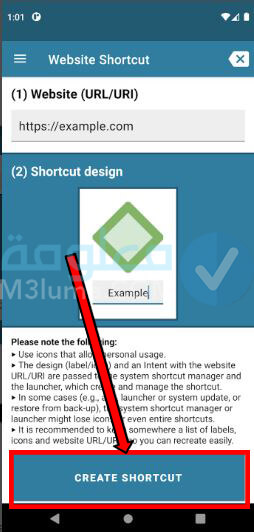
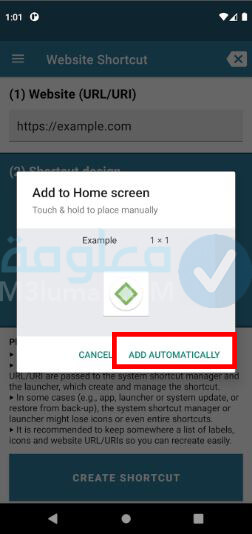
الخطوة رقم 3:
بعدها ستظهر أيقونة الموقع المفضل لك على الشاشة الرئيسية مع اسم الموقع وصورته بشكل تلقائي.
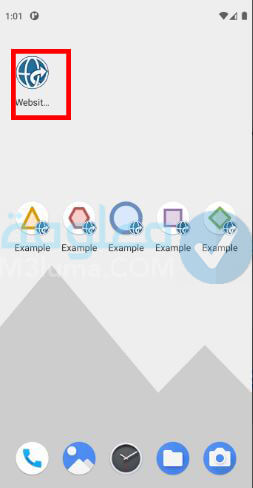
وهكذا ومن خلال اتباع الخطوات التالية، يمكنكم بكل سهولة إنشاء اختصار لاي موقع على شاشة الهاتف الرئيسية باستخدام تطبيق Website Shortcut الذي يقدم هذه الخدمة لجميع مستخدمين الأندرويد بشكل مجاني بدون الحاجة الدفع.
إقرأ أيضاً: 6 طرق لتثبيت التطبيقات في الذاكرة الخارجية تلقائيا
إقرأ أيضاً: النسخة الجديدة من تطبيق Elmubashir لمشاهدة الأفلام والقنوات على أي جهاز أندرويد
إنشاء اختصار لمجلد على الشاشة الرئيسية للاندرويد باستخدام File Commander
يمكنكم الان ايضا إنشاء اختصار لاحد الملفات او المجلدات التي توجد على الهاتف، لتظهر على شاشة الهاتف الرئيسية بكل سهولة، وذلك من خلال تحميل تطبيق File Commander الذي يقدم هذه الخدمة بشكل مجاني على جميع هواتف الاندرويد، دعونا نتعرف على كيفية استخدام هذا التطبيق تابعوا معنا الشرح:
1- أولا يجب عليك تحميل تطبيق File Commander وذلك من خلال الضغط على الرابط التالي:
2- بعدها يمكنك فتح التطبيق ثم قم بالبحث عن الملف او المجلد الذي ترغب بإنشاء اختصار له وقم بالضغط عليه بشكل مستمر لتحديده.
3- بعدها يمكنك اضغك على ثلاث نقاط التي توجد في الاعلى.
4- من الخيارات التي ستظهر لك يمكنك الضغط على خيار “Create Shortcut”.
5- يمكنك بعدها تأكيد عملية إنشاء اختصار من خلال الضغط على خيار “Add”.
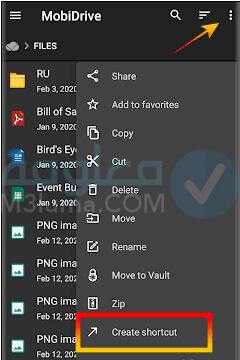
وهكذا ومن خلال اتباع الخطوات السابقة، يمكنكم بكل سهولة إنشاء اختصار الملف او المجلد المفضل لكم، ليظهره على شاشة الهاتف الرئيسية بكل سهولة وذلك من خلال تحميل تطبيق File Commander واتباع الخطوات التي شرحناها لكم في الأعلى.
ما هي الاختصارات؟
الاختصارات هي عبارة عن مواقع مفضلة او تطبيقات او ملف او مجلد، يتم وضعه على الشاشة الرئيسية للهاتف حتة يتم الدخول عليه بكل سهولة وبكبسة زر واحد، بدون الحاجة البحث عنه.
وللقيام بانشاء اختصار لكل من الموقع المفضلة والتطبيقات او الملفات والمجلدات، فيمكنكم اتباع الخطوات السابقة التي شرحناها لكم بالصور.
خلاصة
في النهاية كان لهذه جميع المعلومات المتعلقة بموضوع، كيفية إنشاء اختصار لمواقعك المفضلة علي شاشة هاتفك الاندرويد شاركونا بتعليقاتكم أسفل المقال حول هذا الموضوع، وشكرا لكم على القراءة.











